计算机绘图作业附加.docx
《计算机绘图作业附加.docx》由会员分享,可在线阅读,更多相关《计算机绘图作业附加.docx(14页珍藏版)》请在冰豆网上搜索。
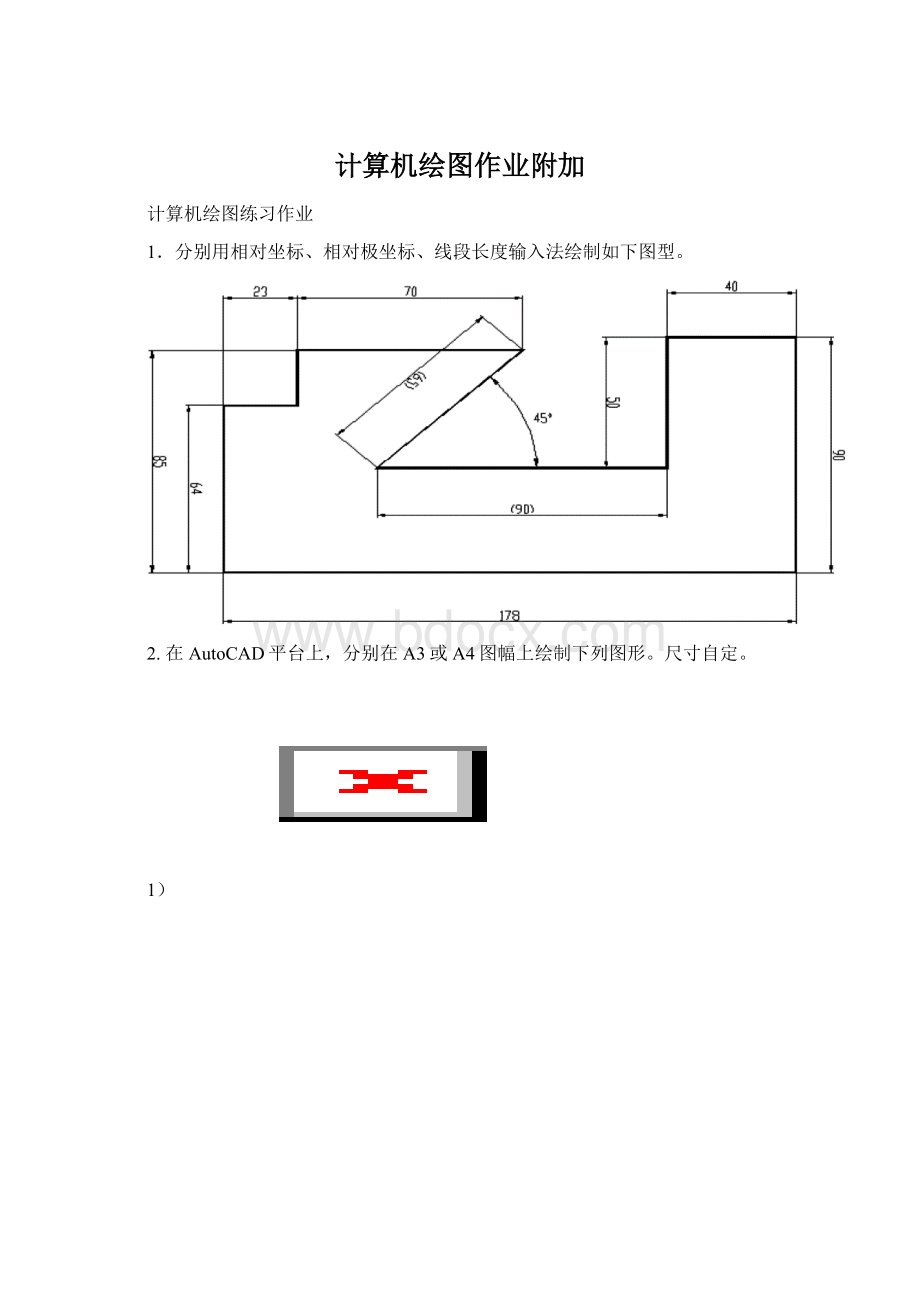
计算机绘图作业附加
计算机绘图练习作业
1.分别用相对坐标、相对极坐标、线段长度输入法绘制如下图型。
2.在AutoCAD平台上,分别在A3或A4图幅上绘制下列图形。
尺寸自定。
1)
2)
3)
4)
上面的练习均为基础训练题,是作图的最基本操作。
对每一题均应分析清楚其基本(源)图形,再看一看它们是如何组合的,应选用什么命令完成等等,然后再开始作图。
上面的练习经过分析可知:
所采用的命令有:
直线(line)、圆(circle)、椭圆(ellipse)、多边形(polygon)、多段线(pline)等绘图命令;阵列复制(array)、镜像复制(mirror)、偏移复制(offset)、修剪(trim)、移动(move)、旋转(rotate)、等修改编辑及“标注”中的相关命令。
3.绘制图3
解题思路(一般都应是如此):
先进行分析,确定作图的方法与步骤;然后再开始绘图。
1)分析已知条件:
以圆为主,整个图形左右对称,局部结构均布。
所用的命令有:
直线(line)、圆(circle)、阵列复制(array)、多段线编辑(pedit)及“标注”、“单行文本(dtext)”等命令完成。
2)绘图方法与步骤:
基本同仪器作图雷同(平面图形的绘制与步骤):
①设置绘图环境。
具体操作方法与步骤参见P36“设置绘图环境”。
如果创建有样板图,调出一张A4样板图,另存为文件名“平面图形3”,保存类型为“.dwg”。
②在中心线层上,用“直线、画圆”命令作出两条相互垂直线、一个φ130的圆作为基准;
③在粗实线层上,用“画圆”命令画出左上部的R18圆和φ20的圆(源图形)及中部φ80、φ48的圆;
④在粗实线层上,用“直线”命令画出中下部的φ48圆、φ80圆之间的一个槽;
⑤用“阵列”命令,分别复制出外部的五个相同结构、中部的六个相同结构;
⑥在粗实线层上,用“画圆”命令中的“T”选项画出R48的圆;
⑦用“修剪”命令参照已知图形进行修改编辑;
⑧在标注层上用“标注”工具栏中的相关命令,如“、、”等进行尺寸标注(此步也可以不作);
⑨在文本层上用“dtext或mdext”命令,填写标题栏;
⑩检查修改、整理,完成全图。
图3
4.绘制如图4所示的压盖零件图。
分析:
该零件属于盖盘类,形体比较简单:
由两个空心
柱体组合而成。
各视图均为典型的对称图形;用“直线(line)”、
“圆(circle)”、“正多边形(polygon)”、“修剪(trim)”、
“标注”、“单行文本(dtext)”等命令完成。
根据上面的分析,作图步骤如下:
1)自定使用模板和不用模板两种方式开始。
不用模板时,
请注意一定要按照《国家标准规则》的规定,先设置绘图环
境,然后再开始绘图。
2)绘图操作顺序(仅供参考,使用模板)
●调出一张A4样板图;
●在中心线层上绘制中心线;
●在粗实线层上绘制左视图,用circle、polygon命令
绘图;
●在粗实线层上绘制主(剖)视图,用Pline命令连续画线,采用相对坐标输入法;
●在细实线层上填充剖面线;
●在标注层上标注尺寸及编辑;
●插入表面粗糙度;
●检查修改;
●检查之后,在文本注写层上填写标题栏等。
图5
任何一门“技能”的获得都是一个勤于思考、善于归纳总结和刻苦训练的艰辛过程。
任何先进的工具不仅需要人来操作,更离不开专业知识这个载体。
二、指导
1.第一章主要介绍一些在用AutoCAD2002绘制工程图样的操作过程中,使用频率最高、也较普遍的基础知识和基本操作,在学习时注意:
1)对于一些概念性的基础知识,应结合上机操作领会其中的含义,以便于快速记忆;
2)对于一些基本操作,应多上机演练。
此时,应以工具栏“图标”输入命令为主,可提高时间的利用率。
并要特别关注“命令行”的提示,因为它是人、机交互的关键所在,尤其对于初学者,忽视它必将有碍于您的学习效率和能力的提高;即使在后面的操作实践中也要随时观察命令区的提示;
例如:
画一个正多边形。
请参照下面操作进行:
命令:
单击图标,命令行出现提示:
命令:
-polygon输入边的数目<4>:
6此时如同意画四边形,就告诉计算机(敲一下回车键即可);否则一定要输入一个新的数值,作为新绘制的正多边形的边数。
此处输入6,改为画正六边形。
初学者往往因为忽略这一点提示,致使操作无法进行。
指定多边形的中心点或[边(E)]:
将光标移到屏幕上任一合适的位置点,单击。
采用缺省方式画正六边形
输入选项[内接于圆(I)/外切于圆(C)]:
回车接受缺省选项,以内接于圆的方式(即以正多边形的顶点到圆心的距离为半径)画正六边形
指定圆的半径:
40一个对角为40的正六边形就会出现在您的面前。
3)先对AutoCAD2002中文版这个软件有一个概括的了解,在以后的学习过程中可结合所学专业有选择、有重点的进行学习,效果较为理想。
2.在绘制二维图及三视图的操作过程中,要注意绘图命令与修改命令的灵活运用。
因为任何简单的或复杂的图形均是通过这两类命令的交替与重复操作来完成的。
在具体作图过程中,注意领会作图方面的技巧,如:
1)充分利用zoom命令,对复杂的局部图形放大后,能助您更方便的进行绘制、编辑操作;
2)对于轴套类零件,宜用“多段线”命令画线、采用相对坐标输入法或直接输入法进行作图较快捷;
3)对于有对称结构零件,要注意使用镜像、阵列等命令进行作图可助您快速、准确的作图;
4)使用修剪命令时,如果修剪的图线较多,用“交叉窗口”选择,可一次性将修剪边界实体全都选上;
5)充分利用“正交”功能,采用作辅助线的方法进行作图也不失为一种好办法;
6)在作图过程中,注意随时切换“正交”、“极轴”、“对象捕捉”、“对象追踪”等辅助工具,以达到提高作图效率和绘图质量的目的。
7)对于技术要求及尺寸标注的方法与种类,请注意观察和领会。
以便选择您所需要的。
8)例题及指导中的作图步骤并非是一成不变的,只要将绘图和修改命令真正掌握,均可以根据专业和个人的习惯熟练地制图。
3.对于初学者而言,绘制装配图时注意:
①将不同零件画在不同颜色的图层上,在绘制下一个零件时,要关掉上一个作图的图层,以减少图线繁杂引起的麻烦,可以为您快速、准确作图助一臂之力。
②在尺寸标注时,只需将“/”符号改变为“^”,其它操作完全相同,就可以对有不同偏差的尺寸进行标注了。
请您不妨一试。
③ 关于堆叠法,有一个关键性的操作,就是要把不同文件(界面)中的图形如何调整到同一张图中。
主要用到“复制(copyclip)”和“粘贴(pasteclip)”两个命令,具体操作参见“例3”;然后就是修改编辑的问题了。
④对于不同的装配体,一定要在分析的基础上,选择一种合适的方法进行绘制。
块插入法是块应用的一种比较成功的尝试,尤其是对于复杂的、标准零、部件又多的装配体或者长期从事设计绘图工作的工程技术人员,建立一个零件图形库,其优点更为明显。
如果想修改设置成块的零件,在修改编辑之前,一定要先用打散命令(Explode)将其分解,然后才可以修改编辑。
块插入法与堆叠法的主要区别:
块插入法用“Insert”命令直接插入,而堆叠法则需要将所有图形通过“剪裁”、“粘贴”来完成。
因此,复杂的装配图不易采用堆叠法。
⑤在本章及第一章中,通过实例说明了“图块”的创建与修改操作。
您可以将一图多用或多图常用的一组实体定义成“块”,随时调用并插入到指定位置。
使用图块不仅可以避免诸多重复操作,而且可以提高绘图的速度和质量。
“图块”中可以包含“图块”,系统对于“块”的嵌套层数没有限制。
任何一幅图,均可以作为一个“图块”调用,并进行插入操作。
4.有的专业不是采用1:
1的比例绘图,而是采用缩小的比例绘制,可参照下面的方法处理。
在AutoCAD平台上绘制一张A0图幅,比例为1:
5(缩小的比例)的工程图为例说明其操作过程:
①按1:
1绘制出所有图形实体;
②从键盘输入“scale”(比例)命令,将所有图形实体缩小至1/5;
③调出一张A0样板图,用“插入”命令将其插入到当前图形中;
④用“移动”命令调整图形到恰当位置,各种线型调整到相应的图层,填充图案;
⑤用“dimstyle”命令调出“标注样式管理器”对话框,单击“修改(M)”按钮,打开“修改标注样式”对话框,将“主单位”选项卡中的“比例因子”设置成5,保存该样式,标注全部尺寸。
如果是采用放大的比例绘图,可参照上例调整操作。
三、其他图例: